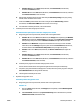User Guide
iv. Pada tab General (Umum) di sebelah Startup type (Jenis penyalaan), pastikan Automatic
(Otomatis) dipilih.
v. Jika layanan ini belum berjalan, dalam Service status (Status layanan), klik Start (Mulai),
kemudian klik OK.
Windows XP
i. Dari menu Start (Mulai) Windows, klik kanan My Computer (Komputer Saya).
ii. Klik Manage (Atur), kemudian klik Services and Applications (Layanan dan Aplikasi).
iii. Klik dua-kali Services (Layanan), lalu pilih Print Spooler (Spooler Cetak).
iv. Klik-kanan Print Spooler (Spooler Cetak), kemudian klik Restart (Nyalakan Ulang) untuk
menyalakan ulang layanan.
b. Pastikan printer yang benar telah diset sebagai printer standar.
Printer standar memiliki tanda centang dalam lingkaran hitam atau hijau di sebelahnya.
c. Jika printer yang salah telah diset sebagai printer standar, klik-kanan printer yang benar lalu pilih
Set as Default Printer (Set sebagai Printer Standar).
d. Cobalah gunakan kembali printer Anda.
6. Nyalakan ulang komputer.
7. Hapus antrean cetak.
Untuk menghapus antrean cetak
a. Bergantung jenis sistem operasi Anda, lakukan salah-satu langkah berikut:
●
Windows 10: Dari menu Start (Mulai) Windows, klik All apps (Semua aplikasi), pilih Windows
System (Sistem Windows), Control Panel (Panel Kontrol), lalu klikView devices and printers
(Lihat perangat dan printer) di menu Hardware and Sound (Perangkat Keras dan Suara).
●
Windows 8.1 dan Windows 8: Tunjuk atau ketuk sudut kanan atas layar untuk membuka
bilah Charm, klik ikon Settings (Pengaturan), klik atau ketuk Control Panel (Panel Kontrol),
kemudian klik atau ketuk View devices and printers (Lihat perangkat dan printer).
●
Windows 7: Dari menu Start (Mulai) Windows, klik Devices and Printers (Perangkat dan
Printer).
●
Windows Vista: Dari menu Start (Mulai) Windows, klik Control Panel (Panel Kontrol),
kemudian klik Printers (Printer).
●
Windows XP: Dari menu Start (Mulai) Windows, klik Control Panel (Panel Kontrol), kemudian
klik Printers and Faxes (Printer dan Faks).
b. Klik dua-kali ikon printer Anda untuk membuka antrean cetak.
c. Pada menu Printer, klik Cancel all documents (Batalkan semua dokumen) atau Purge Print
Document (Buang Dokumen Cetak), kemudian klik Yes (Ya) untuk mengkonrmasi.
IDWW Masalah pencetakan 81